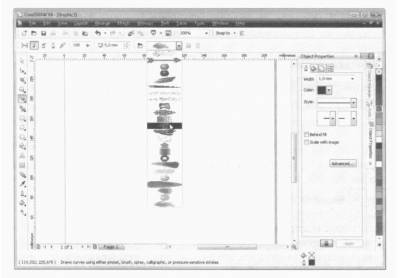| Главная » Список книг » CorelDRAW с нуля » ГЛАВА 3.Основы рисования объектов |
Рисование с помощью естественного пера
| 27.06.2011, 19:04 | |
|
В CorelDRAW существует возможность построения жирных линий как бы с помощью плакатных перьев Инструмент для построения таких линий называется  Artistic Media (Художественное оформление). Artistic Media (Художественное оформление). Инструмент  Artistic Media (Художественное оформление) позволяет вам создавать формы, которые напоминают толстые кривые и линии с переменной толщиной (Рис 3 6) Artistic Media (Художественное оформление) позволяет вам создавать формы, которые напоминают толстые кривые и линии с переменной толщиной (Рис 3 6) Данный инструмент скрыт под кнопкой  Freehand Tool (Свободная форма). Линии, нарисованные с помощью инструмента Artistic Media (Художественное оформление), как уже отмечалось, напоминают мазки кисти или линии, нарисованные плакатными перьями (Рис. 3.5). Freehand Tool (Свободная форма). Линии, нарисованные с помощью инструмента Artistic Media (Художественное оформление), как уже отмечалось, напоминают мазки кисти или линии, нарисованные плакатными перьями (Рис. 3.5). При выборе данного инструмента на панели свойств появляются элементы управления для настройки свойств инструмента  Artistic Media (Художественное оформление). Artistic Media (Художественное оформление). В левой части панели свойств расположены кнопки для выбора вида линий. Вы можете выбрать инструмент  Brush (Кисть), Brush (Кисть),  Sprayer (Распылитель), Sprayer (Распылитель),  Calligraphic (Каллиграфический), Calligraphic (Каллиграфический),  Pressure (Учет нажатия). Из названия инструментов нетрудно догадаться, как будут выглядеть линии. Так, например, при выборе инструмента Pressure (Учет нажатия). Из названия инструментов нетрудно догадаться, как будут выглядеть линии. Так, например, при выборе инструмента  Brush (Кисть) нарисованные линии будут напоминать мазки кисти. Brush (Кисть) нарисованные линии будут напоминать мазки кисти. Интересен также инструмент  Sprayer (Распылитель). Действует данный инструмент подобно аэрозольному баллончику с краской, но «распыляет» не сплошной цвет, а некие узоры, тип которых можно выбрать в открывающемся списке, расположенном в центре панели свойств. Sprayer (Распылитель). Действует данный инструмент подобно аэрозольному баллончику с краской, но «распыляет» не сплошной цвет, а некие узоры, тип которых можно выбрать в открывающемся списке, расположенном в центре панели свойств. Как видите, элементы управления на панели свойств меняются в зависимости от выбранного инструмента. Например, для инструмента  Brush (Кисть) можно изменить степень сглаживания кривых, ширину мазка, а также выбрать текстуру, которой будет «рисовать» кисть. Для инструмента Brush (Кисть) можно изменить степень сглаживания кривых, ширину мазка, а также выбрать текстуру, которой будет «рисовать» кисть. Для инструмента  Calligraphic (Каллиграфический) можно выбрать ширину пера, степень сглаживания кривых и угол наклона пера. Calligraphic (Каллиграфический) можно выбрать ширину пера, степень сглаживания кривых и угол наклона пера. Характер действия данных инструментов описать словами не просто. Лучше всего будет, если вы самостоятельно поэкспериментируете, выбирая тот или иной инструмент на панели свойств (обратите внимание, именно на панели свойств) и изменяя параметры выбранного инструмента. Создаваемые с помощью инструментов группы Artistic Media (Художественное оформление) линии можно залить цветом или градиентом, а можно оставить без заливки. В последнем случае вы будете видеть только контуры линий. Напомним, что цвет заливки и абриса (обводки) выбирается на палитре цветов. Забегая вперед, скажем, что для выбора цвета заливки надо щелкнуть на подходящем образце левой кнопкой мыши, а для выбора цвета абриса - правой кнопкой мыши. Если вы хотите выбрать прозрачный цвет, надо щелкнуть на образце  . . Обратите внимание, что для некоторых инструментов можно выбрать шаблон в открывающемся списке в средней части панели свойств (Рис. 3.6). Данный открывающийся список содержит шаблоны мазков кисти, текстуры и различные узоры. Изменив параметры линий, например, степень сглаживания и ширину мазка, вы можете создать собственный шаблон, который можно использовать в дальнейшем. Для этого надо нажать кнопку  Save Artistic Media Stroke (Сохранить линию художественного оформления) справа от открывающегося списка выбора шаблона. При этом появится диалог Сохранить как (Save As), в котором надо выбрать папку для размещения файла и дать файлу имя. Файлы шаблонов сохраняются в формате СМХ, который является форматом векторного изображения. То есть, по сути, создаваемые художественные линии являются векторными объектами, размер и форму которых можно менять как угодно. Save Artistic Media Stroke (Сохранить линию художественного оформления) справа от открывающегося списка выбора шаблона. При этом появится диалог Сохранить как (Save As), в котором надо выбрать папку для размещения файла и дать файлу имя. Файлы шаблонов сохраняются в формате СМХ, который является форматом векторного изображения. То есть, по сути, создаваемые художественные линии являются векторными объектами, размер и форму которых можно менять как угодно.
Быстрый переход к текущему разделу в содержании Полное содержание данного подраздела: Раздел: CorelDRAW с нуля Подраздел: ГЛАВА 3.Основы рисования объектов Текущий материал: Рисование с помощью естественного пера | |
| Просмотров: 2059 | Загрузок: 1 | Рейтинг: 0.0/0 | |
| Всего комментариев: 0 | |